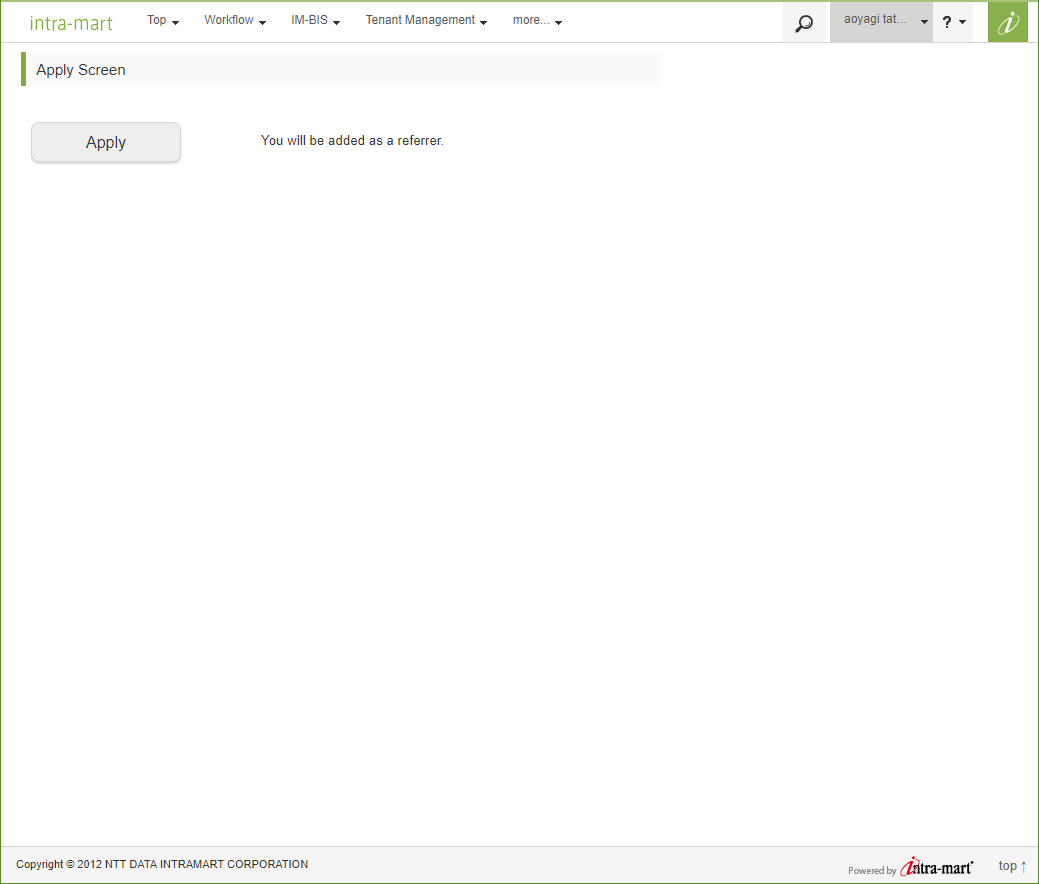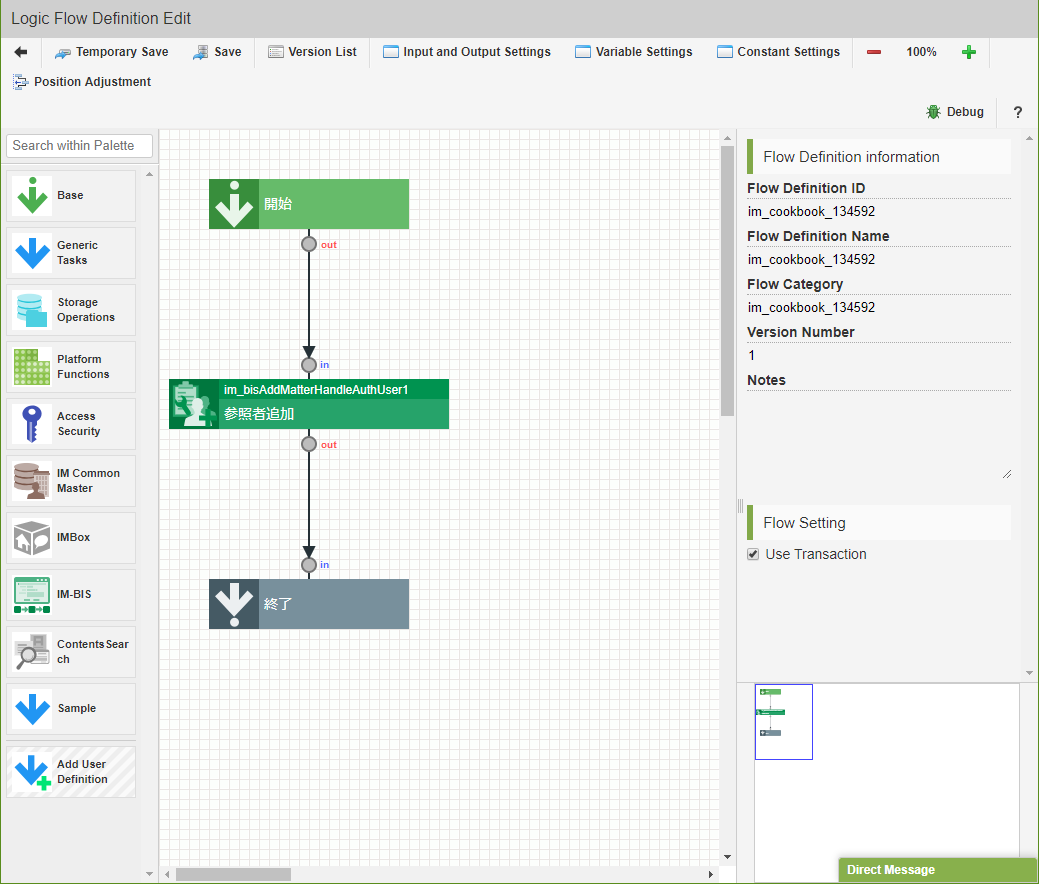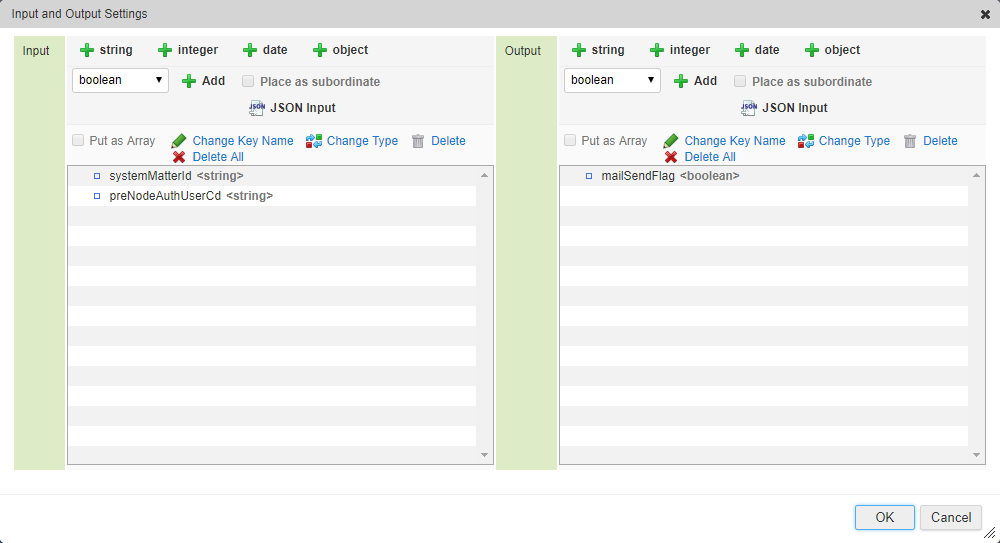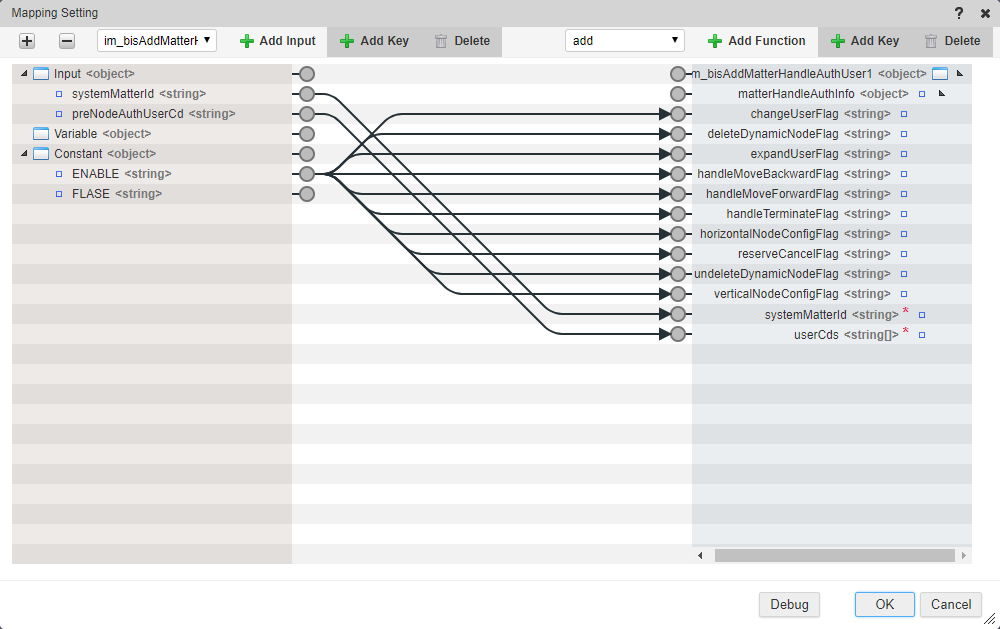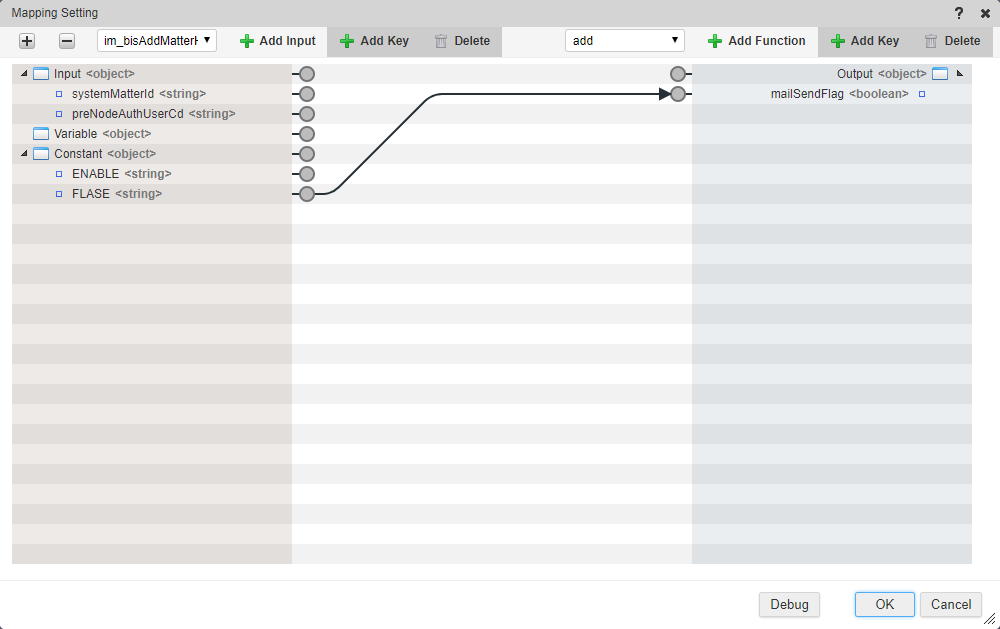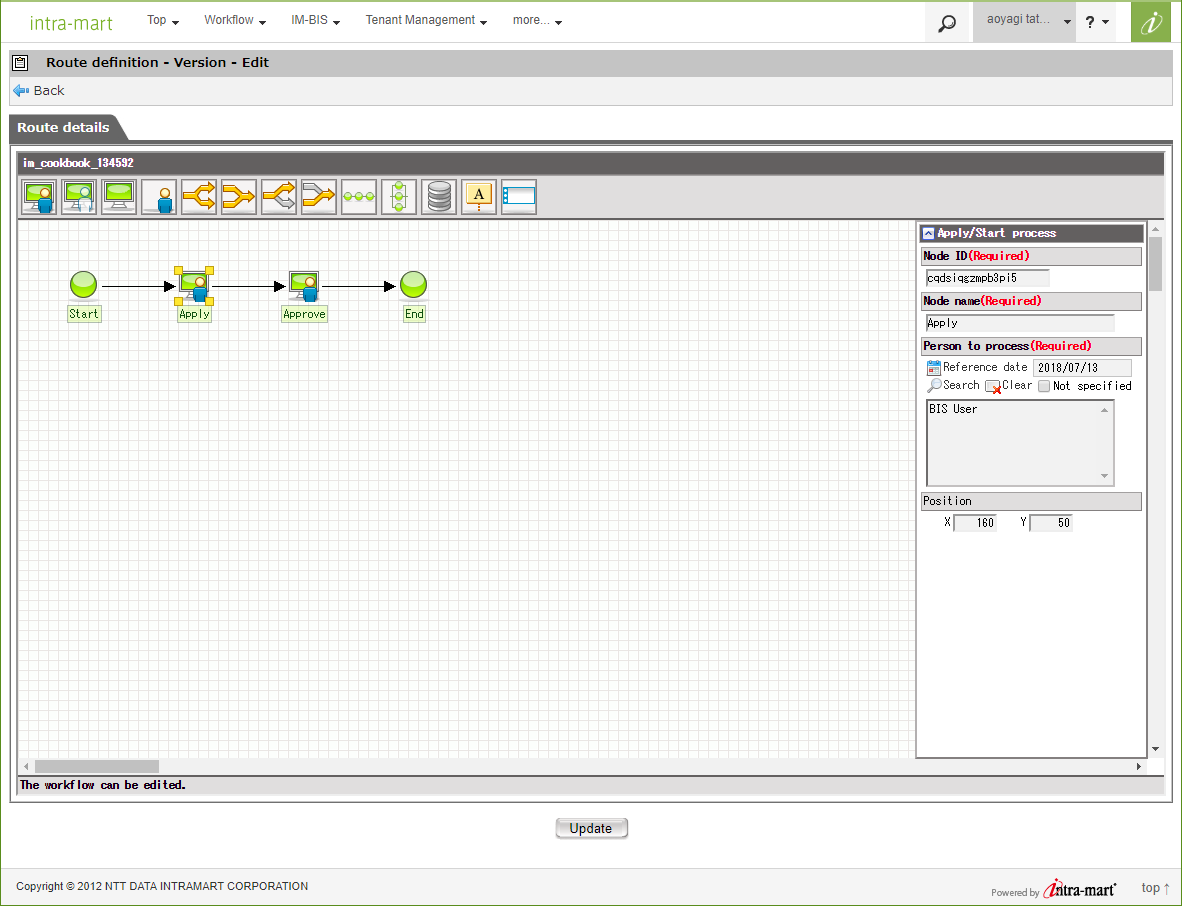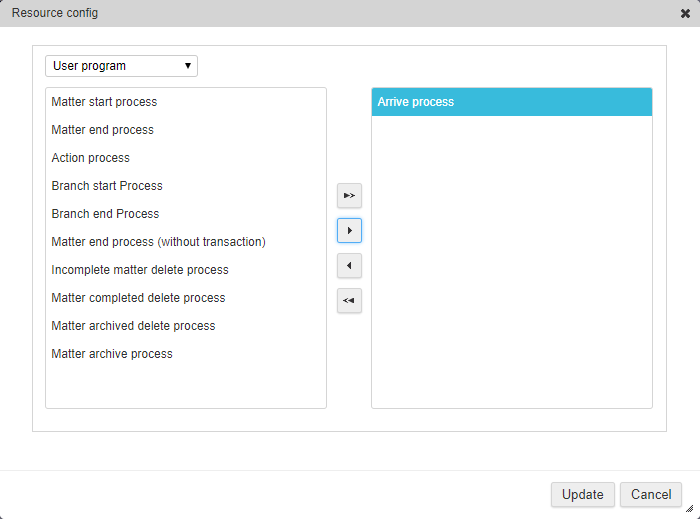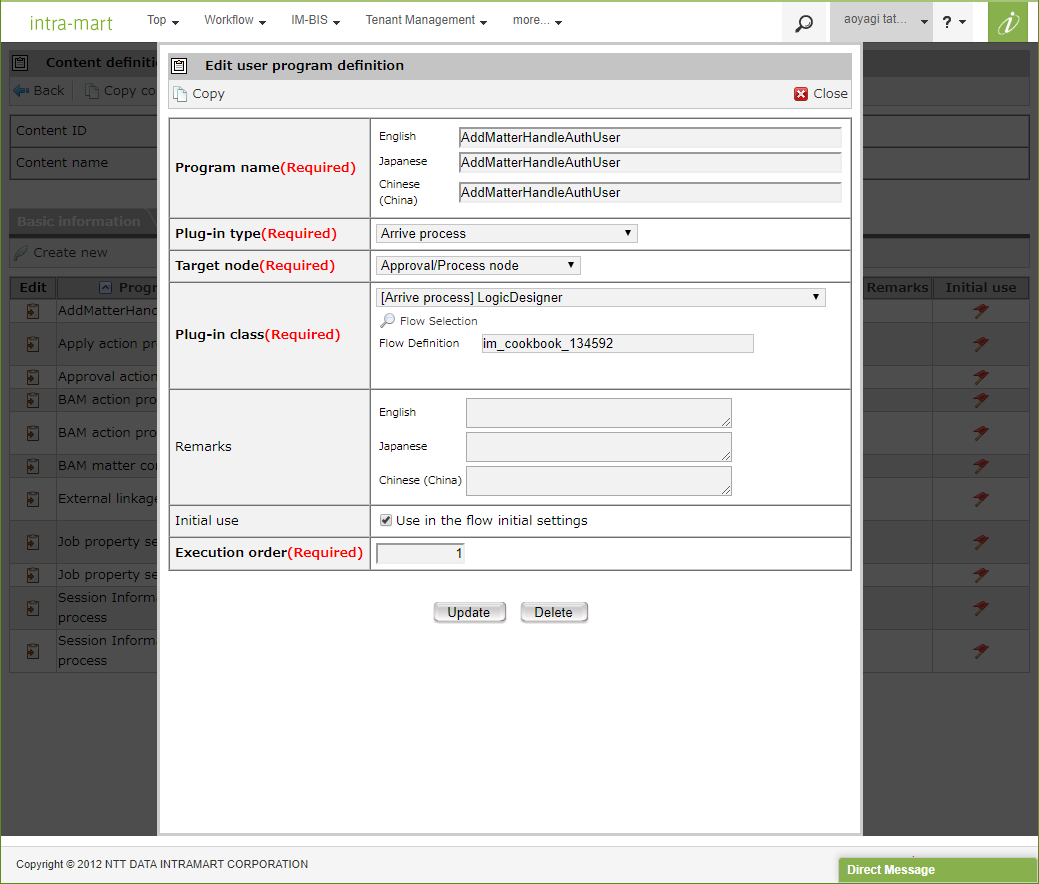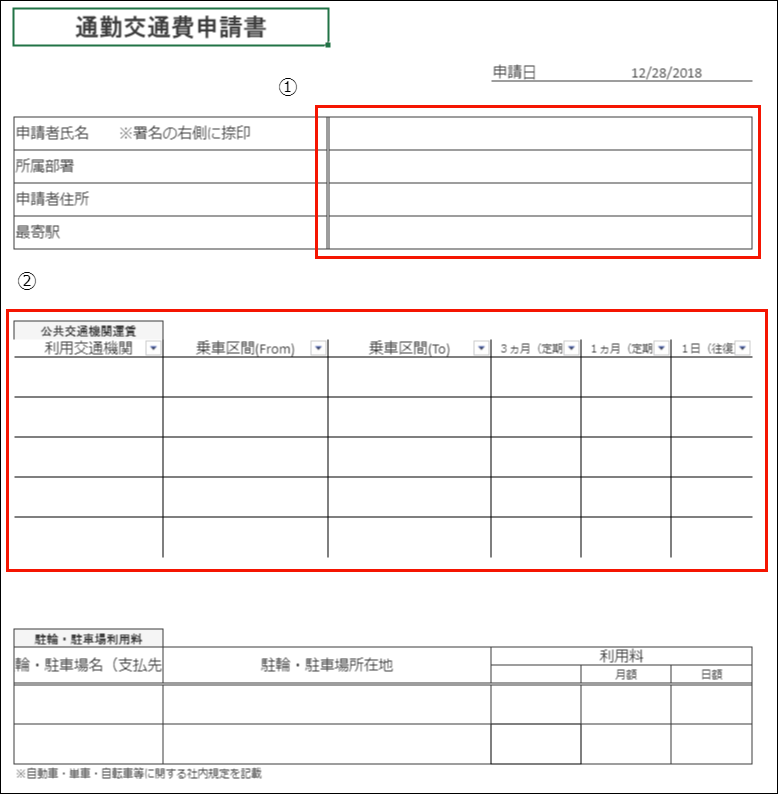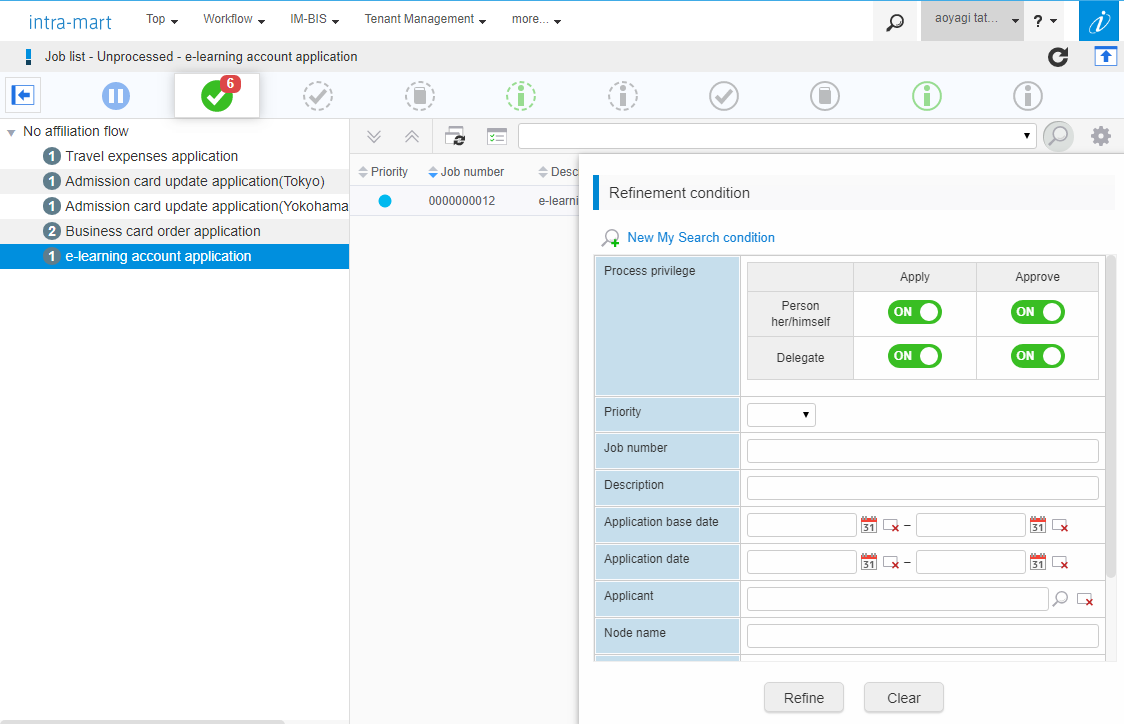このCookBookでは、LogicDesignerを利用して、IM-Workflowの到達処理で任意の参照者を追加する方法について紹介しています。
承認ノードの到達処理で、申請者を参照者として登録しています。同様にロジックフローを作成し、到達処理ユーザプログラムとして登録することで、各ノードの処理者を参照者に追加することなど要件に応じた対応が容易に実現できます。
完成イメージ
1. サンプルのフローを申請します。
2. 申請者が参照者に追加されます。
完成サンプル
以下の完成サンプルをダウンロードしてご活用ください。
なお、以下のサンプルはintra-mart Accel Platform 2018 Summerの環境を利用して作成したものです。
IM-LogicDesignerの「参照者追加」タスクは2018 Summerに追加された機能の為、より前のバージョンでは動作しません。
- BIS一括インポート : im_cookbook_134592_lump_bis.zip
- BISの一括インポート機能からインポートしてください。サンプルのフローが登録されます。
- 手順の詳細は以下のドキュメントをご覧ください。
[IM-BIS システム管理者 操作ガイド] - [一括インポート・エクスポートを行う] -
ロジックフロー定義 : im_cookbook_134592_logicdesigner.zip
- IM-LogicDesignerのインポート機能からインポートしてください。ロジックフローが登録されます。
- 手順の詳細は以下のドキュメントをご覧ください。
[IM-LogicDesigner ユーザ操作ガイド] - [インポートを行う]
完成サンプルをご利用の際は、テナント環境セットアップでサンプルデータのインポートを行い、利用するユーザのロールに「BIS担当者」を設定してください。
レシピ
- ロジックフローを作成する。
- 参照者追加を行うBISワークフローを作成する。
- ユーザプログラムの到達処理を設定する。
1. ロジックフローを作成する。
IM-LogicDesignerで、カテゴリ「IM-BIS」から「参照者追加」タスクを配置します。
入出力設定の入力には以下を設定します。
- string
systemMatterId - string
preNodeAuthUserCd
出力には以下を設定します。
- boolean
mailSendFlag
到達処理で利用できるパラメータの詳細は [到達処理] - [パラメータ] を参照してください。
マッピング設定では、以下のようにマッピングを行います。
参照者追加タスクは以下の通りです。
- システム案件IDは、入出力設定の入力で設定した
systemMatterIdをマッピングします。 - ユーザコード一覧は、入出力設定の入力で設定した
preNodeAuthUserCdをマッピングします。 - 今回は全ての権限を与えるため、定数設定に「1」を設定した定数を用意し、すべての権限項目にマッピングします。
終了タスクは以下の通りです。
今回は、メール送信を利用しないので、定数設定に「false」を設定した定数を用意し、終了タスクの出力、mailSendFlagにマッピングします。
参考)より詳細な権限設定は以下になります。
| 権限項目名 | 設定値 |
|---|---|
| 処理対象者変更可否フラグ | 0:無効 / 1:有効 |
| 動的処理ノード削除可否フラグ | 0:無効 / 1:有効 |
| 処理対象者展開可否フラグ | 0:無効 / 1:有効 |
| 案件操作後進可否フラグ | 0:無効 / 1:有効 |
| 案件操作前進可否フラグ | 0:無効 / 1:有効 |
| 案件操作終了可否フラグ | 0:無効 / 1:有効 |
| 横配置ノード設定可否フラグ | 0:無効 / 1:有効 |
| 保留解除可否フラグ | 0:無効 / 1:有効 |
| 動的処理ノード復活可否フラグ | 0:無効 / 1:有効 |
| 縦配置ノード設定可否フラグ | 0:無効 / 1:有効 |
2. 参照者追加を行うBISワークフローを作成する。
申請と承認ができるBISワークフローを作成します。
申請と承認画面に画面アイテム「ボタン(登録)」を配置してください。
3. ユーザプログラムの到達処理を設定する。
サイトマップから、ワークフローのロジックフロー管理で、「1. ロジックフローを作成する。」で作成したロジックフローのリソース設定画面を開きます。
プルダウンで「ユーザプログラム」を選択し、「到達処理」を追加します。
次に、サイトマップ、ワークフローのコンテンツ定義から、作成したワークフローのユーザプログラムタブを開きます。
新規作成で以下のように設定します。
- プログラム名:今回は「AddMatterHandleAuthUser」
- プラグイン種別:「到達処理」
- 対象ノード:「承認/処理ノード」
- プラグイン種類:「【到達処理】LogicDesigner」
フロー定義には、「1. ロジックフローを作成する。」で作成したロジックフローを選択します。 - 実行順番:今回は「1」
以上で、到達処理で任意の参照者を追加することができます。
今回は到達処理での説明でしたが、他のイベント等で参照者を追加する際の参考になると思いますので、是非実施してみてください。